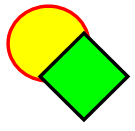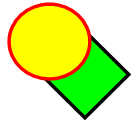|
|
Software educacional 2013 |
Solução de problemas com objetos
|
Problema |
Recomendação |
|---|---|
|
Ao criar um arquivo .notebook em um computador e abri-lo em outro, os objetos no arquivo aparecem de forma diferente. |
Há várias causas possíveis. As causas a seguir são as mais comuns:
|
|
Você deseja mover, redimensionar ou alterar um objeto, mas ao executar isso você também move, redimensiona ou altera outros objetos. |
Os objetos estão agrupados. Qualquer alteração efetuada em um objeto afeta o resto deles. Selecione os objetos e selecione Formatar > Agrupamento > Desagrupar para desagrupá-los. Você poderá mover, redimensionar ou alterar os objetos individuais. Para obter mais informações, consulte Agrupando objetos. |
|
Você deseja mover, redimensionar ou alterar um objeto, mas isto não é possível. Um ícone de bloqueio |
O objeto está bloqueado, o que impede sua alteração. Para desbloquear o objeto, selecione-o, pressione o ícone de bloqueio Para obter mais informações, consulte Bloqueando objetos. |
|
Um objeto em uma página cobre outro:
Você deseja alterar isto para que o segundo objeto cubra o primeiro:
|
Conforme você cria objetos, os novos podem cobrir antigos automaticamente se estiverem na mesma posição na página. Você pode alterar a ordem dos objetos. Para obter mais informações, consulte Reorganizando objetos empilhados. |
|
Ao preencher um objeto com uma imagem maior do que ele, esta é cortada:
Reciprocamente, ao preencher um objeto com uma imagem menor do que ele, está é inclinada:
|
Ao preencher um objeto com uma imagem, selecione Dimensionar imagem para ajuste para redimensionar a imagem e ajustá-la ao objeto:
Para obter mais informações, consulte Alterando propriedades de objetos. |
 aparece em vez de uma seta de menu ao selecionar o objeto.
aparece em vez de uma seta de menu ao selecionar o objeto.